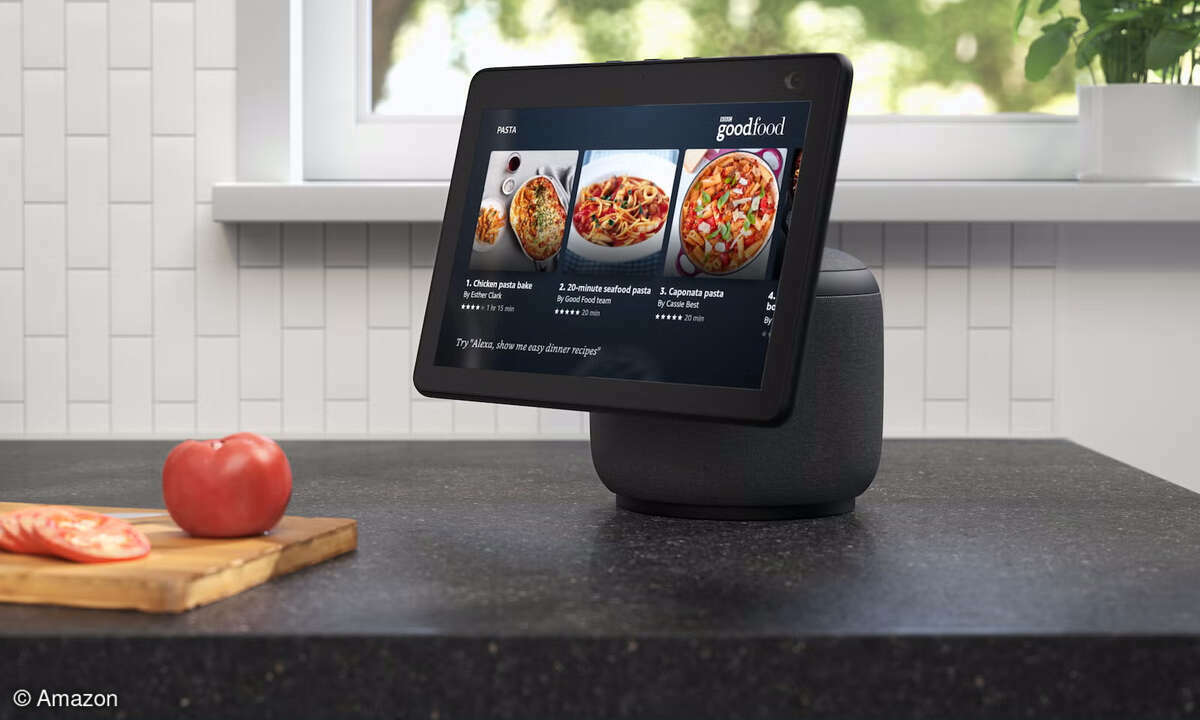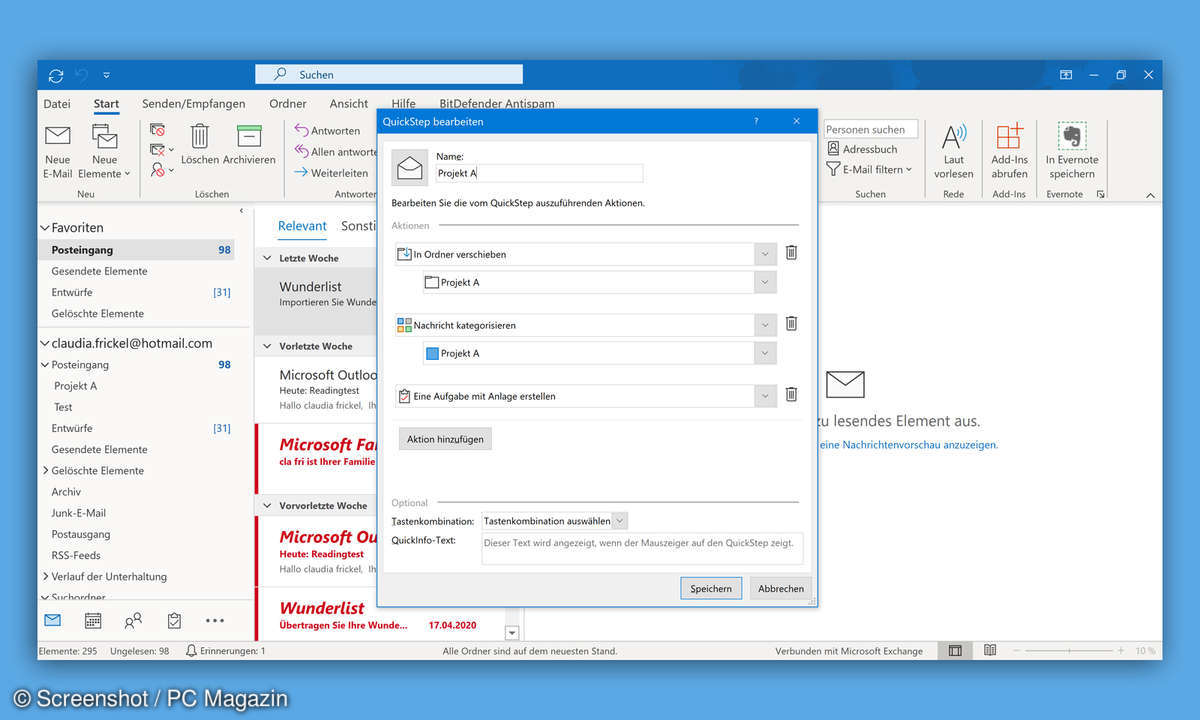Teil 3: Boot-CD erstellen
- Boot-CD erstellen
- Teil 2: Boot-CD erstellen
- Teil 3: Boot-CD erstellen
- Teil 4: Boot-CD erstellen
- Teil 5: Boot-CD erstellen
Mit etwas mehr Mühe verbunden, aber trotzdem recht einfach, ist das Erstellen einer Boot-CD, wenn Sie keinen PC haben, in dem beides steckt: Floppy und Brenner. In diesem Fall erzeugen Sie zuerst auf irgendeinem Rechner mit Floppy eine spezielle Boot-Datei, übertragen diese auf einen anderen Rechn...
Mit etwas mehr Mühe verbunden, aber trotzdem recht einfach, ist das Erstellen einer Boot-CD, wenn Sie keinen PC haben, in dem beides steckt: Floppy und Brenner. In diesem Fall erzeugen Sie zuerst auf irgendeinem Rechner mit Floppy eine spezielle Boot-Datei, übertragen diese auf einen anderen Rechner und brennen von dort Ihre Start-CD.
Um die spezielle Boot-Datei zu erzeugen, laden Sie das kostenlose Programm VGA-Copy auf Ihren PC. Die Software finden Sie auf der Seite www.vgasoft.de unter "Downloads/ VGA-Software/VGA-Copy/386" zum Herunterladen. Entpacken Sie die nur gut 200 KByte große Zip-Datei in einen beliebigen Ordner.
Das DOS-Tool lässt sich ohne Installation per Doppelklick auf die Datei "vgacopy.exe" in dem Unterverzeichnis "dosvgacopy" sofort starten. Achtung: Arbeiten Sie mit Windows XP oder 2000, öffnen Sie zunächst mit der rechten Maustaste das Kontextmenü dieser Datei und klicken auf den Eintrag "Eigenschaften". Wechseln Sie in das Register "Speicher" und ändern Sie im Feld "Erweiterungsspeicher (XMS)" den Eintrag auf den Wert "4096". Schließen Sie den Dialog über "OK".
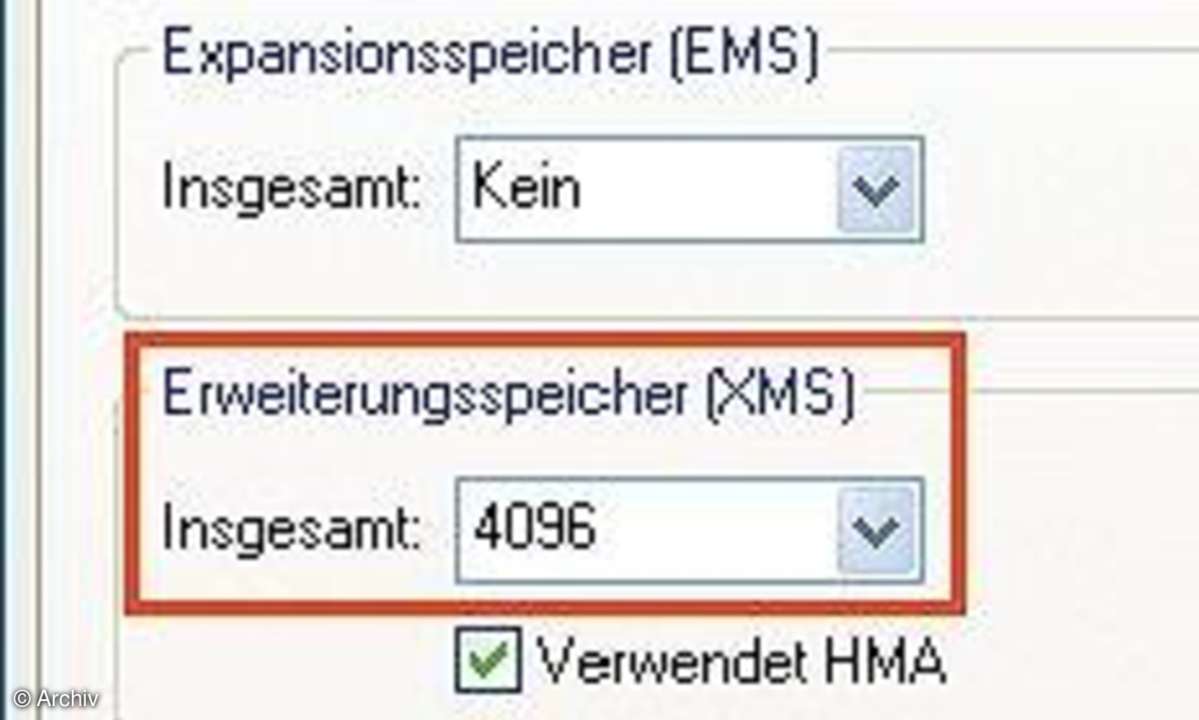
Nach dem Doppelklick auf die Datei "vga-copy" erscheint ein Begrüßungsbildschirm, den Sie mit der "Enter"-Taste wegklicken. Legen Sie die Start-Diskette ein und klicken Sie im Programm in der linken oberen Ecke auf "Read". Ist der Vorgang abgeschlossen, nehmen Sie die Diskette heraus und drücken die Schaltfläche "Save". Der Einfachheit halber übernehmen Sie den Dateinamen und bestätigen zweimal mit "Enter". Schließen Sie das Programm über die "Esc"-Taste. Das Tool hat in der Zwischenzeit die Datei "vgacp625.vcp" in sein Programmverzeichnis geschrieben.

Übertragen Sie diese rund 1,4 MByte große Datei auf den zweiten Rechner ohne Floppy, für den Sie die Boot-CD benötigen. Das können Sie beispielsweise per USB-Stick oder per Mail erledigen.
Mit Hilfe dieser VCP-Startdatei brennen Sie nun Ihre Boot-CD. Starten Sie dazu erneut Nero und verfahren Sie wie oben beschrieben. Wählen Sie erneut die Abfolge "Nero Burning ROM/Demo/ OK/CD-ROM (Boot)" und legen Sie den Rohling ein. Auf dem sich automatisch öffnenden Register "Startopt." aktivieren Sie die Option "Imagedatei", klicken auf "Durchsuchen" und ändern die Voreinstellung beim "Dateityp" von "Boot-Imagedateien (*.IMA)" auf "Alle Dateien (*.*). Wählen Sie die zuvor gespeicherte Datei "vgacp625.vcp" aus und fahren Sie mit "Öffnen" fort.
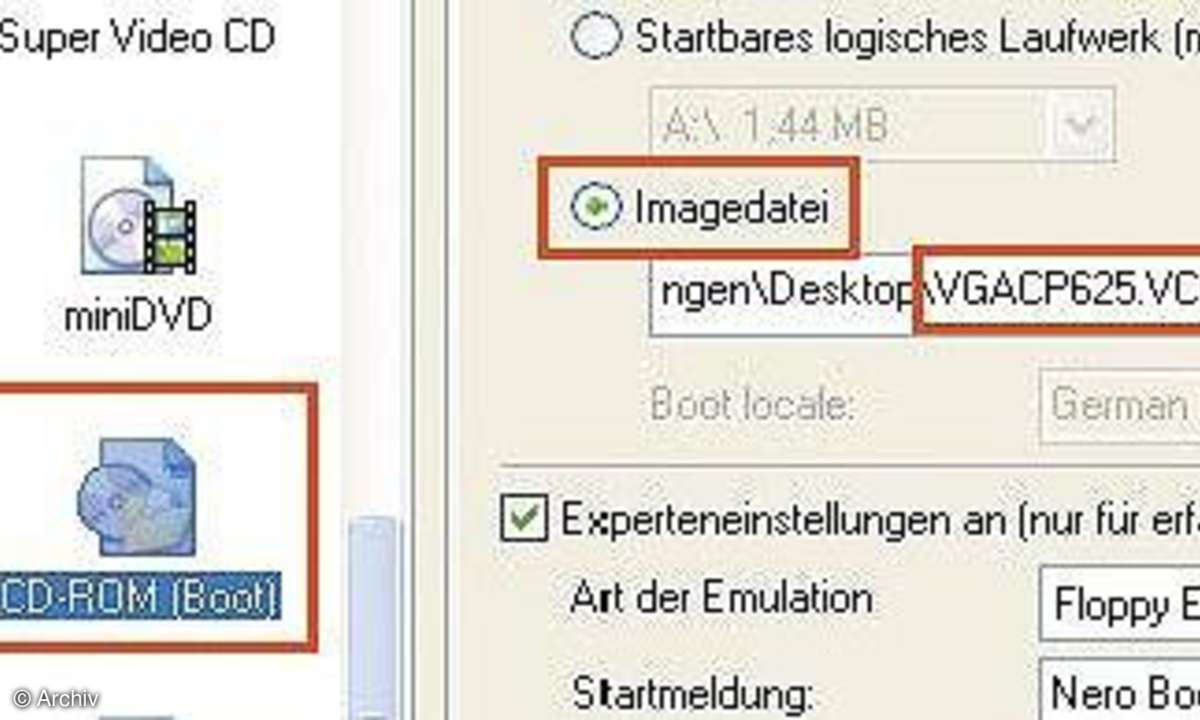
Starten Sie den Brennvorgang über die Schaltfläche "Neu", das Brenn-Icon und "Brennen" - fertig ist die Boot-CD.